电报如何清除缓存?
要清除Telegram(电报)缓存,打开Telegram应用,进入“设置”>“数据和存储”>“存储使用情况”,点击“清除缓存”选项。你可以选择清除照片、视频、文件或语音消息等内容的缓存。清除缓存不会删除聊天记录,仅释放设备存储空间。此方法适用于Android和iOS系统。定期清理Telegram缓存有助于提升手机性能,释放空间并加快应用运行速度。

电报清除缓存的基础概念
缓存与聊天数据的区别
- 缓存的本质:缓存是Telegram在本地存储的临时数据,用于加快应用加载速度和提升使用流畅度。例如,当用户浏览图片、视频、语音消息或文件时,Telegram会在设备上保存副本,以便下次打开时无需重新下载。
- 聊天数据的存储方式:Telegram的聊天记录、消息文本和媒体文件元信息主要保存在云端,即使清理缓存,这些数据仍然安全地保存在服务器上。用户重新登录后仍可完整恢复聊天记录,不会丢失重要消息。
- 两者的区别:缓存是可清理的本地文件,不影响消息内容;聊天数据是账户级别的云端信息,删除缓存不会影响它。换句话说,清理缓存只释放设备空间,不会删除任何聊天内容或联系人信息。
清理缓存对空间与性能的影响
- 释放设备存储空间:Telegram使用过程中会积累大量媒体文件缓存,如图片缩略图、视频片段、语音临时文件等。这些数据长期不清理会占用数百MB甚至数GB的空间。清除缓存可显著减少存储占用,提高系统可用空间。
- 提升系统与应用性能:缓存过多可能导致Telegram加载速度变慢,尤其在低内存设备上容易出现卡顿。清理缓存能让应用重新生成必要的数据文件,减少系统负担,从而让消息加载更快、界面响应更顺畅。
- 优化同步与稳定性:缓存清理还能避免旧数据冲突,特别是在多设备同时登录Telegram的情况下。清除后,应用会自动从云端重新获取所需内容,确保聊天同步准确,减少“加载失败”或“消息无法显示”等问题。
适合清除缓存的典型场景
- 设备空间不足时:当手机或电脑提示“存储空间已满”或Telegram显示缓存占用过高时,是清理缓存的最佳时机。此时删除临时文件可快速释放可用空间。
- 应用运行变慢或异常:如果Telegram出现卡顿、无法加载图片或消息列表延迟等现象,清理缓存能有效恢复运行流畅度,特别是对于Android和Windows用户。
- 长期未清理或媒体文件过多:经常参与大型群组、关注频道或接收大量媒体内容的用户,缓存增长速度快。建议定期(如每月一次)手动清理缓存,或在设置中启用自动清理功能,让系统定期删除无用文件。

Windows桌面端清除缓存方法
管理本地存储入口位置
- 进入缓存清理界面:在Windows版Telegram中,清除缓存的功能位于“设置”菜单下。打开Telegram后,点击左上角的“三条横线”图标 → 选择“设置(Settings)” → 点击“高级(Advanced)” → 进入“管理本地存储(Manage local storage)”。在该界面,系统会显示当前缓存占用空间、下载文件大小以及各类媒体的存储情况。
- 查看缓存使用详情:在“本地存储”面板中,Telegram会按类型列出已缓存的内容,例如照片、视频、语音消息、文件及临时缩略图。用户可以清楚看到每类数据所占空间,方便决定是否保留。右上角还会显示总缓存占用量,让用户快速了解清理前后的变化。
- 可自定义清理周期:Telegram桌面版支持自动清理缓存功能。用户可在同一界面设置媒体文件的保留时长,如“1周”“1个月”或“永不删除”。系统会定期删除超期的本地缓存,但不会影响云端的聊天记录或文件访问。
按会话与文件类型清理
- 按文件类型精确清理:用户可以单独选择要删除的缓存类型,例如仅清理视频或仅删除语音缓存,而保留常用的文档或图片。这种方式适合希望释放空间但又不想影响日常使用的用户。例如,可保留常用群组的图片缩略图,但删除占用空间较大的视频缓存。
- 按聊天会话清理:Telegram允许按会话清除缓存。返回主界面,右键点击特定聊天窗口,选择“清除历史”或“删除本地文件”,即可删除该对话中已下载的媒体文件,而不会影响消息记录或云端存储。这在清理大型群组或频道的媒体内容时尤其实用。
- 下载文件的独立管理:需要注意的是,手动下载并保存到电脑的文件(例如PDF、视频或ZIP压缩包)不会随着缓存清理被删除,因为它们位于用户定义的下载目录(如“Downloads/Telegram Desktop”)。如果想彻底释放空间,可以手动进入该文件夹进行筛选和删除。
重启与缓存重建注意事项
- 清理后重启应用更稳定:在清除缓存后,建议关闭并重新启动Telegram Desktop,以便程序重新加载必要的系统文件。这样能防止旧缓存引用导致的界面显示错误或加载异常。重启后,Telegram会自动从云端重新同步聊天内容与缩略图,不影响消息显示。
- 缓存重建机制说明:清理缓存并不会删除云端数据。Telegram会在你再次打开聊天或查看图片、视频时自动重新生成本地缓存。这意味着,清除缓存只影响临时文件,不会影响消息记录或文件的长期访问。
- 定期维护建议:对于经常加入频道、浏览图片和下载媒体的用户,建议每1至2个月手动清理一次缓存。若系统盘空间有限,可将下载路径设置到非系统盘(在“高级设置 → 下载路径”中更改)。这不仅能防止磁盘占满,还能提升Telegram整体运行速度。

macOS桌面端清除缓存方法
偏好设置中的存储管理
- 进入存储管理界面:在macOS版本的Telegram中,缓存清理功能与Windows类似,同样位于“偏好设置(Preferences)”菜单中。打开Telegram后,点击左上角菜单栏的“Telegram” → 选择“偏好设置” → 点击“高级(Advanced)”选项 → 进入“管理本地存储(Manage Local Storage)”。
- 查看缓存占用详情:系统会显示Telegram在本地存储的缓存总量,包括照片、视频、语音信息、文件、临时缩略图等类型。每一项旁边都会显示对应的占用大小,方便用户判断哪些文件最占空间。
- 设置自动清理规则:macOS版Telegram支持自动清除缓存的时间策略。用户可以选择“保留1周”“保留1个月”或“永不删除”。选择前两项后,系统会定期清除超出时限的本地文件,保留最近使用的数据,以在释放空间的同时维持常用媒体的加载速度。
清理缩略图与临时文件
- 缩略图缓存的作用与清理:Telegram会在本地保存缩略图、预览图及聊天媒体的小型副本,以加快界面加载速度。长时间使用后,这些文件可能累计数百MB。清理方法是在“管理本地存储”页面中勾选“图片预览”“视频缩略图”等选项后点击“清除缓存(Clear Cache)”。
- 临时文件与缓存目录路径:如果希望手动删除缓存文件,可在Finder中按下组合键“Command + Shift + G”,输入路径
~/Library/Application Support/Telegram Desktop/。其中的“tdata”文件夹包含了应用的缓存和临时文件。可在关闭Telegram后手动删除其中的“cache”、“emoji”、“thumbs”等文件夹来释放空间。 - 系统层面的辅助清理:用户还可以借助macOS自带的“储存空间优化”功能进行辅助清理。点击左上角苹果菜单 →“关于本机”→“存储空间”→“管理”,系统会显示各应用缓存占用情况。选择Telegram后可手动删除其临时文件,从而进一步优化存储空间使用。
避免误删用户数据
- 了解数据文件结构:在Telegram的本地目录中,缓存与用户数据是分开的。缓存文件(如媒体缩略图、临时视频)可以安全删除;而聊天记录、登录凭证和账户配置则存储在“tdata”文件夹中。手动清理时请避免删除整个“tdata”目录,否则可能导致登录状态丢失或需重新验证账户。
- 备份重要文件:如果使用Telegram便携版或在macOS上手动安装的版本,建议在清理前复制“tdata”文件夹到桌面或外部硬盘进行备份。这能确保在误删数据后快速恢复登录信息与聊天历史。
- 安全退出与重新同步:在清理缓存之前,应先完全退出Telegram(快捷键 Command + Q),确保文件未被占用。清理完成后重新打开应用,Telegram会自动从云端加载聊天记录与图片缩略图,不会影响消息内容。
![]()
进阶清理与空间优化技巧
清理大型群组与频道媒体
- 识别占用空间最多的来源:在Telegram中,大型群组和频道往往是缓存快速膨胀的主要来源。尤其是包含大量视频、动图、语音消息或文件的群组,长期累积会占用数GB的空间。用户可以在“设置 → 数据与存储 → 存储使用情况”中查看哪些聊天会话占用空间最多,从而精准清理。
- 按会话清理媒体文件:在桌面端或移动端Telegram中,用户可单独清理某个群组或频道的本地缓存,而保留消息记录。具体操作为:打开目标群组 → 点击右上角的“三点”菜单 → 选择“清除历史”或“管理存储” → 删除媒体文件(如视频、图片、语音等),但保留文字聊天。这样既能释放空间,又不会丢失重要消息。
- 使用自动清理规则:针对媒体密集的频道或聊天,可以启用自动清理选项。Telegram支持设置自动删除超过一定时间的媒体缓存(如1周或1个月)。系统会自动移除旧媒体文件,但保留缩略图以方便预览,从而实现智能空间管理。
迁移下载目录与外部存储
- 修改默认下载位置:Telegram桌面版支持自定义下载路径。用户可进入“设置 → 高级 → 下载路径”,选择将文件存储到非系统盘(如D盘或E盘)。这样可避免C盘空间被长期占用,并有助于系统性能优化。
- 使用外部存储设备:对于经常下载大文件(如视频、文档或压缩包)的用户,可将下载目录迁移到外部硬盘或U盘。Telegram会自动识别外接设备路径,只需在设置中更改保存目录,即可实现将大型文件存储在外部设备中。
- 迁移已下载文件的方法:若已有大量文件保存在默认路径中,可手动将“Telegram Desktop”或“Telegram Files”文件夹整体复制到新位置,然后在Telegram设置中更新路径。建议保留原路径的备份一段时间,以防丢失未同步的文件或链接错误。
结合系统磁盘清理工具
- 利用系统自带清理功能:在Windows中,可通过“磁盘清理(Disk Cleanup)”或“存储感知(Storage Sense)”功能清除临时文件、系统缓存以及Telegram下载产生的重复文件。macOS用户则可通过“关于本机 → 存储空间 → 管理”查看应用缓存占用情况,并手动删除Telegram的临时文件。
- 第三方清理工具辅助优化:工具如CCleaner、CleanMyMac、BleachBit等,可自动扫描并清除Telegram生成的无效临时文件、崩溃日志与缩略图缓存。这类软件可帮助定位深层缓存目录,尤其适用于手动清理不便的用户。
- 维护系统性能的周期性优化:建议每1至2个月执行一次系统与Telegram的联合清理操作,保持存储空间充足。对于下载频繁或活跃在多个大型群组的用户,定期检查缓存使用情况和下载目录尤为重要。清理完成后重启Telegram,可让系统重新生成必要缓存,保证程序运行顺畅。

清除Telegram缓存会删除聊天记录吗?
不会。清除Telegram缓存只会移除本地存储的临时文件,如图片和视频,聊天记录和消息内容仍然保留在云端,不会丢失。
如何设置Telegram自动清理缓存?
进入Telegram的“设置”>“数据和存储”>“存储使用情况”,点击“自动删除缓存”,设置时间间隔(如3天、1周、1个月)后,Telegram将定期清理未使用的数据缓存。
Telegram缓存占用太大怎么办?
其他新闻

telegram官网下载地址安卓
Telegram安卓版本的官网下载地址可以通过访问Telegram官网获取。在官网上,选择适合安卓设备...

如何在Telegram中添加超链接?
在Telegram中添加超链接,只需输入完整的URL,Telegram会自动识别并将其转化为可点击的链接。...

telegram官网下载安卓
Telegram安卓版本可以通过Google Play Store免费下载。只需在搜索框中输入“Telegram”,点击下...

电报telegram官网
要从电报Telegram官网下载,访问Telegram官网并选择适合设备的版本(Windows、Mac、Android、...

telegram电报官网
Telegram电报官网是Telegram的官方站点,提供所有平台的下载链接,包括Windows、macOS、Linux...
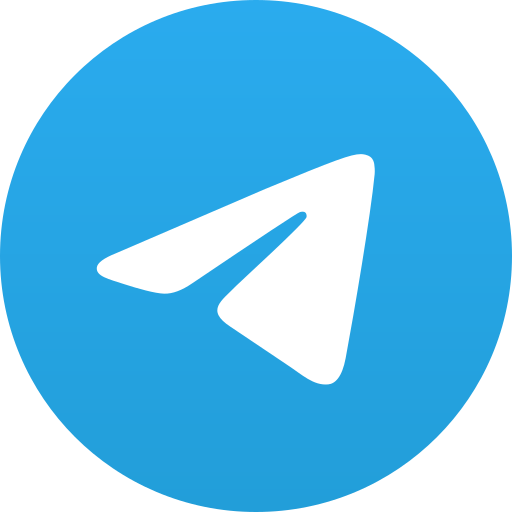
telegram纸飞机官网下载
Telegram纸飞机官网下载非常简单,用户可以通过Telegram官网或应用商店下载适用于安卓、iOS等...

电报telegram官网下载
要从电报Telegram官网下载,访问Telegram官网并选择适合操作系统的版本(Windows、Mac、Andro...

怎么看Telegram注册时间?
要查看Telegram注册时间,首先打开Telegram应用,进入设置页面。在隐私和安全部分,找到“活动...

telegram官网中文cn
Telegram官网中文cn提供简体中文和繁体中文界面,用户可以在设置中轻松切换。通过访问官网,...
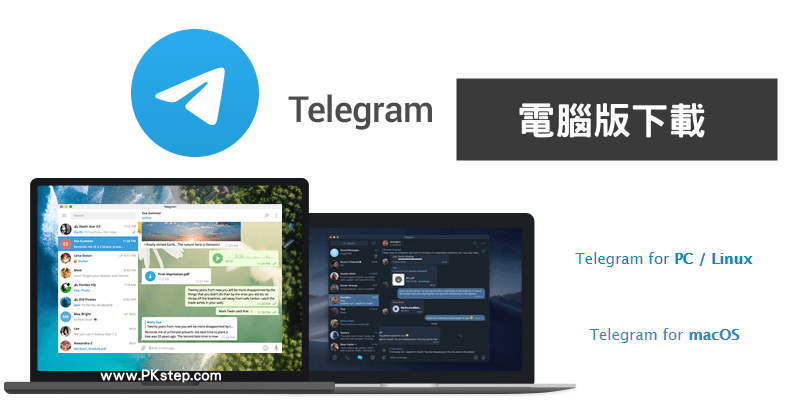
telegram官网下载地址
Telegram官网提供各平台应用的下载地址,用户可以根据设备选择相应版本进行下载。访问官网后...